iimemo
今自分が携わっている業務アプリについて、Windows11環境に切り替えてもWindows10と同様入力項目の制御が機能しなかったのですがこの設定をすることで問題解決しました。
対象の設定画面までたどりつくまで迷いますが今回設定画面までたどり着けるよう手順も合わせて記事していますので、参考になれば幸いです
現象
カタカナの入力項目又は、数値(金額)の入力項目の入力で自動(プログラム側)で制御しているはずが制御ができていない。
今回の記事内容
入力項目(カナ入力/全角入力/半角数値入力)の制御が機能しなかった時の対応策について紹介いたします。
設定手順
step.1 設定画面の起動
①「スタートメニュー」を選択し②「設定画面」を起動。
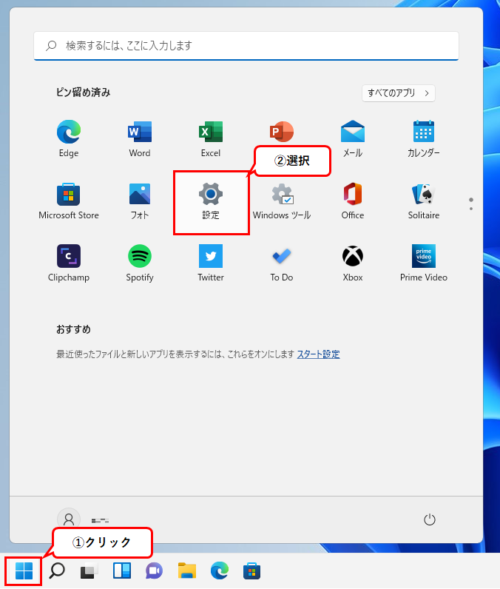
step.2 時刻と言語
③左のカテゴリから「時刻と言語」を選択し、④「入力」を選択。
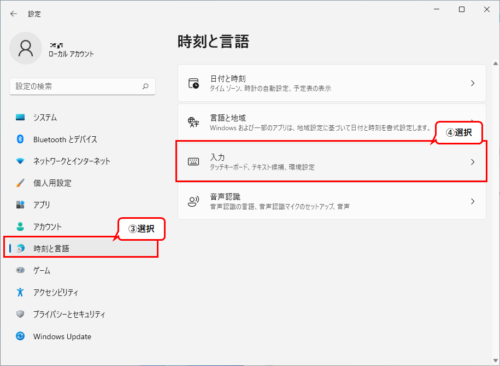
step.3 キーボードの詳細設定
⑤「キーボードの詳細設定」を選択。

step.4 設定
⑥「アプリウィンドウごとに異なる入力方式を設定する」にチェックを入れる。
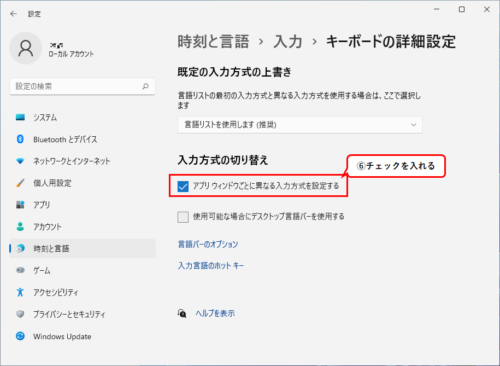
以上で設定が完了となります。
まとめ
Windows7の頃はなにも気にすることもなくプログラム側で設定していたらそのまま反映されていたような感じでしたが、Windows10、11になるとそうはいかないみたいですね・・・。